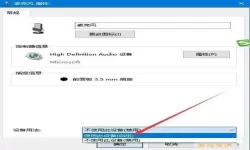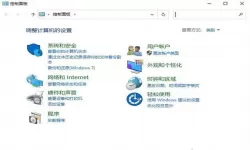在如今这个信息化的时代,电脑已成为我们日常生活中不可或缺的一部分。无论是工作、学习还是娱乐,电脑的使用范围越来越广泛。而在使用电脑时,语音交流也变得越来越重要,尤其是在远程办公和在线学习盛行的今天,麦克风的使用频率大幅增加。然而,许多用户在使用Windows 10系统的电脑时,常常会遇到“插上麦克风说话没声音”的问题。本文将探讨这个问题的原因,并提供相应的解决方案。
一、问题原因分析
首先,我们来分析一下为什么在Windows 10系统中,会出现插上麦克风却无法发声的问题。这种情况可能由多种原因造成,主要包括以下几种:
1. 硬件问题:如果麦克风本身存在故障,或者插口不接触,也会导致无声现象。
2. 驱动程序缺失或损坏:麦克风设备需要相应的驱动程序来正常工作,如果驱动程序缺失或损坏,也会导致无法使用。
3. 设置问题:Windows 10系统中,音频设置不当,例如麦克风未被设置为默认设备,或者音量设置过低,也会导致无声。
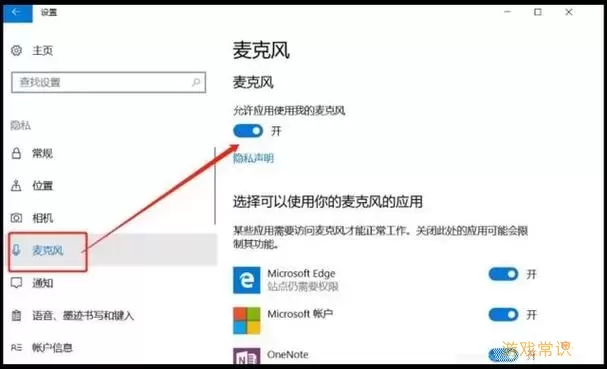
4. 应用权限问题:有时候,某些应用可能没有访问麦克风的权限,从而导致无法正常使用麦克风。
二、解决方案
针对上述可能的原因,下面为大家提供一些相应的解决方案,帮助大家解决插上麦克风没声音的问题。
1. 检查硬件
首先要确保麦克风本身是正常的。可以尝试将其插入其他设备中,如手机或其他电脑,确认其是否能正常工作。同时,检查插口是否干净,是否有灰尘或者其他障碍物,导致接触不良。
2. 更新或重新安装驱动程序
如果硬件没有问题,可以检查麦克风的驱动程序。在“设备管理器”中找到“音频输入和输出”项,右键点击你的麦克风,选择“更新驱动程序”。系统会自动搜索并安装最新的驱动程序。如果更新后仍然不行,可以尝试卸载设备,然后重新插入麦克风,让系统自动识别并安装驱动。
3. 调整音频设置
检查音频设置是否正确。在任务栏右下角,右键点击音量图标,选择“声音设置”。在打开的窗口中,找到“输入设备”,确保你的麦克风被设置为默认设备。同时,点击“属性”,调整音量和增强设置,确保音量滑块未调至最低。
4. 检查应用权限
部分应用需要系统允许才能使用麦克风。进入“设置”>“隐私”>“麦克风”,确保“允许应用使用我的麦克风”选项已开启,且相关应用也被允许访问麦克风。
5. 使用故障排除工具
Windows 10系统自带的故障排除工具也可以帮助用户解决此类问题。可以在“设置”中找到“更新和安全”>“故障排除”>“其他故障排除工具”,选择“录音音频”,系统会自动检测并修复相关问题。
三、总结
综上所述,电脑插上麦克风说话没声音的问题在Windows 10系统中是一个相对常见的问题,但通过以上几种简单的检查和设置调整,大部分用户都能自行解决。希望大家在使用电脑进行语音交流时,能够顺畅无阻。如果上述方法仍无法解决问题,可以考虑请专业人士进行检修。从而确保在重要的工作和学习中,不会因为技术问题而受到影响。
电脑插上麦克风说话没声音win10[共1款]
-
 豌豆大作战破解版70.49MB战略塔防
豌豆大作战破解版70.49MB战略塔防 -
 铁甲威虫骑刃王游戏手机版6.72MB角色扮演
铁甲威虫骑刃王游戏手机版6.72MB角色扮演 -
 PUBG国际服3.1版551.44MB飞行射击
PUBG国际服3.1版551.44MB飞行射击 -
 mesugakis游戏荧手机版223.13MB益智休闲
mesugakis游戏荧手机版223.13MB益智休闲 -
 罪恶集中营中文版14.5MB角色扮演
罪恶集中营中文版14.5MB角色扮演 -
 幸福宅女养成方法汉化正式版221.42M角色扮演
幸福宅女养成方法汉化正式版221.42M角色扮演
-
 前进战斗小分队下载安卓26.5KB | 飞行射击2025-01-24
前进战斗小分队下载安卓26.5KB | 飞行射击2025-01-24 -
 宁波地主官网版下载160.66KB | 棋牌娱乐2025-01-24
宁波地主官网版下载160.66KB | 棋牌娱乐2025-01-24 -
 保护狗狗下载官网版91.06KB | 益智休闲2025-01-24
保护狗狗下载官网版91.06KB | 益智休闲2025-01-24 -
 终极动物游侠行动最新版下载28.92KB | 冒险游戏2025-01-24
终极动物游侠行动最新版下载28.92KB | 冒险游戏2025-01-24 -
 快乐爱消除官方下载48.11KB | 益智休闲2025-01-24
快乐爱消除官方下载48.11KB | 益智休闲2025-01-24 -
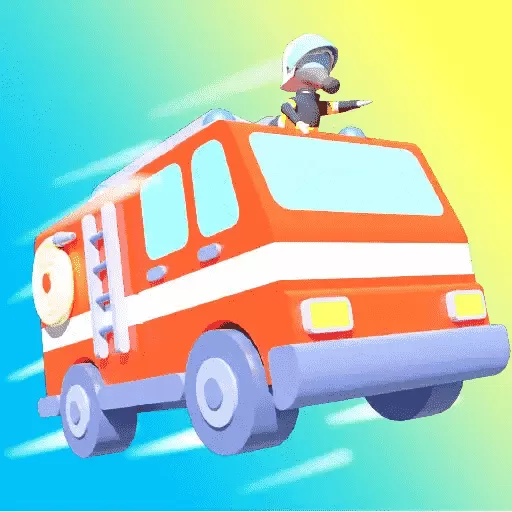 消防车救援驾驶游戏官网版136.97KB | 策略经营2025-01-24
消防车救援驾驶游戏官网版136.97KB | 策略经营2025-01-24